怎么让U盘变只读写保护U盘呢?只需设置一下
如果你经常使用U盘到出没到各打印室的话,一定遇到被不明病毒侵入U盘的情况。你可能会说我的U盘有写保护开关,打开就不怕病毒了,但大家都知道现在买的U盘哪里来的写保护开关,使用这篇教程就是教大家用系统设置给U盘一个写入保护,只可读不可写,任何电脑都是只可读,需要一些设置才可写入。这样做后,我在家制作好文件后拷入,开启写入保护,然后到其他电脑复制出去就不用担心中病毒了。
虽然现在U盘都有一个只读档,可以实现U盘只读功能,但是这个太容易被破解。因为读者要求是在任何电脑上实现只读,因此除了物理限制的方法,我 们就只能通过软件实现写入限制。大家知道对于NTFS分区,我们可以通过权限的设置实现只读效果,因此要完成上述限制,我们利用权限即可实现。
首先插入U盘,打开资源管理器后选中U盘,右击选择“格式化”,在弹出的窗口文件系统选择“NTFS”,将U盘格式化为NTFS格式(图1)。
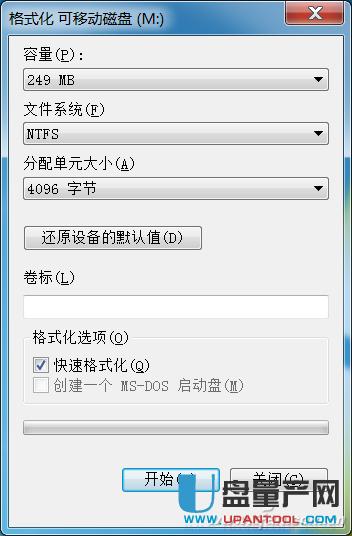
图1 格式化U盘
注意:
格式化会删除U盘上的所有资料,操作之前请做好数据备份,不想格式化的朋友也可以使用命令行“convert u: /fs:NTFS /x”,进行无损转化。当然这其实也有数据风险。
接着按提示将需要的文件复制到U盘,继续右击U盘选择“属性→安全→编辑”,在打开的窗口中将Everyone的写入权限设置为“拒绝”,这样任何用户就无法将文件写入U盘了(图2)。
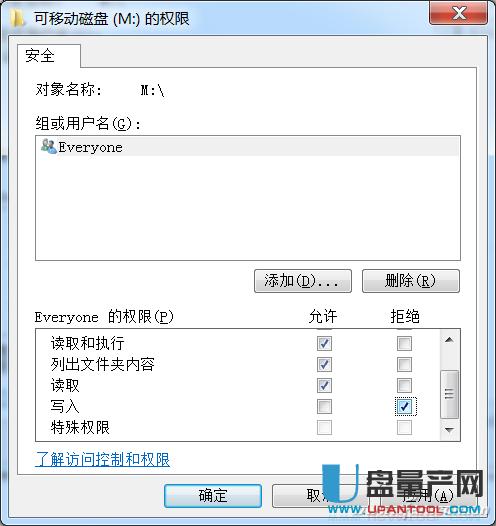
图2 U盘权限设置
因为权限设置是保存在U盘NTFS卷中,因此即使是这个U盘插入到其他电脑(或者其他Windows上),写入的拒绝权限仍然有效,当用户试图将文件写入U盘时,系统会弹出“您需要权限来执行此操作”拒绝写入提示(图3)。

图3 拒绝写入
当然如果自己确实需要将文件写入U盘,那只要重新进入权限属性编辑,然后将自己账户添加到允许列表,并且设置为完全控制即可。需要注意的是,为了 保证只读有效,文件写入完成后一定要重新删除写入账户的权限。如果只读U盘需要在其他电脑上进行权限的更改,需要先进入高级设置,将U盘所有权更改为 当前电脑的管理员账户,这样才能进行更改(图4)。
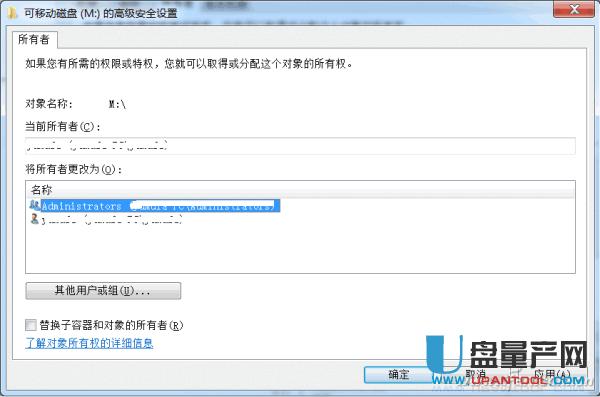
怎么样是不是很简单,不需要下载任何软件,也不需要给U盘装开关,只需要用到系统自带的功能就能满足写保护的要求。有这需要的朋友不妨试试!